Die neue Rank Math SEO-Integration für Elementor erklärt
Veröffentlicht: 2020-04-30Die Verwendung von SEO-Plugins neben Elementor kann mühsam sein. Das war schon immer ein Schwachpunkt. Da der Elementor-Editor Sie zu einer separaten Seite führt, um Ihre Website zu gestalten, war es unmöglich, SEO-Updates in Echtzeit zu den von Ihnen verfassten Inhalten zu erhalten.
Ab sofort sind die Zeiten unzusammenhängender Arbeitsabläufe vorbei. Rank Math, ein beliebtes SEO-Plugin, hat gerade eine neue Integration für Elementor veröffentlicht. Jetzt können Sie SEO-Vorschläge erhalten, Ihr Meta-Snippet bearbeiten und das Schema-Markup direkt im Bearbeitungsbildschirm konfigurieren! Dies bedeutet, dass ein seit langem bestehendes Problem endlich gelöst wurde und Sie jetzt einen noch reibungsloseren, optimierten Workflow in Elementor haben.
Lassen Sie uns alles durchgehen, was zu dieser brandneuen Integration hinzugefügt wurde. Es gibt eine ganze Reihe von Funktionen, die Sie ansprechen müssen, und wir werden Sie durch alle führen.
Warum die Integration?
Der Elementor-Editor, der auf einer eigenen Seite vorhanden ist, ist aus einigen Gründen erforderlich. Es gibt einfach zu viele Funktionen und Schaltflächen, um in den Umfang des Standard-WordPress-Editors zu passen, und er bietet auch eine saubere, ablenkungsfreie Oberfläche für das Webdesign.
Der Nachteil ist, dass es für andere Plugins, die auf dem normalen Bearbeitungsbildschirm angewiesen sind, etwas störend sein kann. Ein typisches Beispiel: SEO-Plugins, deren Schnittstellen normalerweise direkt in den Standardeditor integriert sind.

Elementor deaktiviert Plugins, die auf diese Weise funktionieren, natürlich nicht vollständig; Sie können einfach einen neuen Tab öffnen und ihn jedes Mal aktualisieren, wenn Sie möchten, dass das SEO-Plugin alle neuen Inhalte, die Sie geschrieben haben, erneut überprüft.
Aber der Prozess ist umständlich. Sie müssten Ihren Text in Elementor schreiben, klicken, um die Seite zu aktualisieren, zum normalen Gutenberg- oder Classic-Bearbeitungsbildschirm zurückkehren und aktualisieren. Erst dann können Sie Ihren aktualisierten SEO-Score sehen. Das war die beste Lösung, die es gab, und es ist nicht gerade eine großartige. Die meisten Redakteure möchten ihre Inhaltsbewertung beim Schreiben im Auge behalten.
Und es wurde nur noch ärgerlicher, als es an der Zeit war, Ihre Inhalte sorgfältig zu bearbeiten, um das SEO-Ranking zu verbessern oder Probleme zu beheben. Ohne die Möglichkeit, in Echtzeit zu sehen, welche Auswirkungen die Änderungen auf Ihre Partitur hatten, müssten Sie für jede kleine Änderung, die Sie vorgenommen haben, aktualisieren.
Was Sie brauchen, ist eine Möglichkeit, SEO-Fehler in Ihren Inhalten zu sehen, ein Fokus-Keyword festzulegen und andere SEO-Funktionen auf Seitenebene zu ändern, ohne Elementor jemals verlassen zu müssen. Und genau das hat Rank Math auf den Tisch gebracht.
Alle SEO-Funktionen, die Sie für einzelne Seiten benötigen, befinden sich direkt im Bearbeitungsbildschirm. Schließlich gibt es eine optimierte Möglichkeit, Inhalte in Elementor zu schreiben und gleichzeitig für SEO zu optimieren.
5 aufregende Dinge, die Sie mit Rank Math tun können
Sind Sie bereit, die leistungsstarken Funktionen der Rank Math-Integration zu sehen? Es gibt eine anständige Auswahl an neuen Einstellungen, und wir zeigen Ihnen, wie Sie sie alle verwenden. Lassen Sie uns jede Funktion durchgehen und erklären, was jede von ihnen tun kann.
Sobald Sie sowohl Elementor als auch RankMath installiert haben (mehr dazu weiter unten), finden Sie alle neuen SEO-Einstellungen unter einer neuen Registerkarte mit der Bezeichnung SEO im Elementor-Editor.

Bearbeiten Sie Meta-Snippets und Social-Previews
Das erste, was Sie wahrscheinlich in der Rank Math-Oberfläche bemerken werden, ist der Snippet-Editor, der sich ganz oben auf der Registerkarte Allgemein befindet. Sie können es bearbeiten, indem Sie auf Snippet bearbeiten oder auf das Social-Media-Symbol ganz rechts klicken.
Es öffnet sich eine Lightbox mit einer Registerkarte „ Allgemein“ und „ Soziales“ , die Ihnen eine Vorschau zeigt, wie Ihre Meta-Beschreibung in Suchmaschinen aussehen wird – sowohl auf dem Handy als auch auf dem Desktop. Sie können den Titel, die Beschreibung und den Permalink ändern, die in Google angezeigt werden. Eine vorgeschlagene Zeichenbegrenzung wird angezeigt, die live aktualisiert wird.
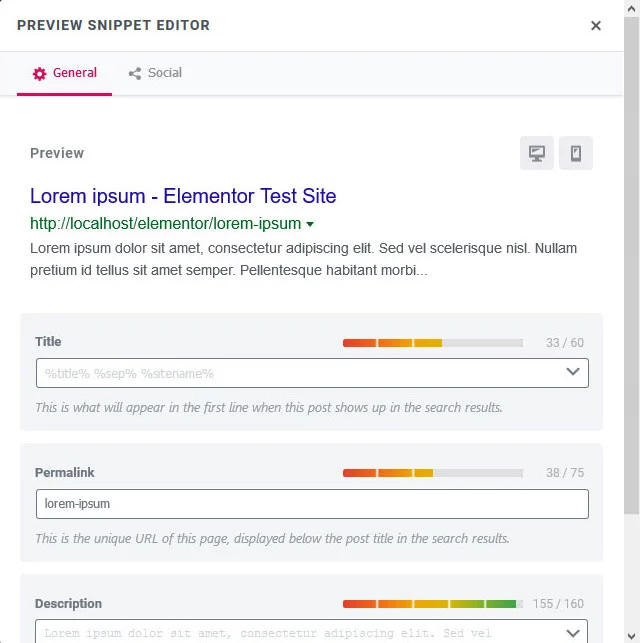
Klicken Sie auf den Pfeil rechts neben jedem Eingabefeld, um auf eine Liste dynamischer Variablen zuzugreifen. Die Variable Sitename zeigt beispielsweise den aktuellen Titel Ihrer Site an. Wenn Sie den Titel später aktualisieren, wird auch Ihr Snippet aktualisiert. Es gibt andere coole Ergänzungen wie aktueller Tag/Monat/Jahr, Änderungsdatum und Seitenzahl.
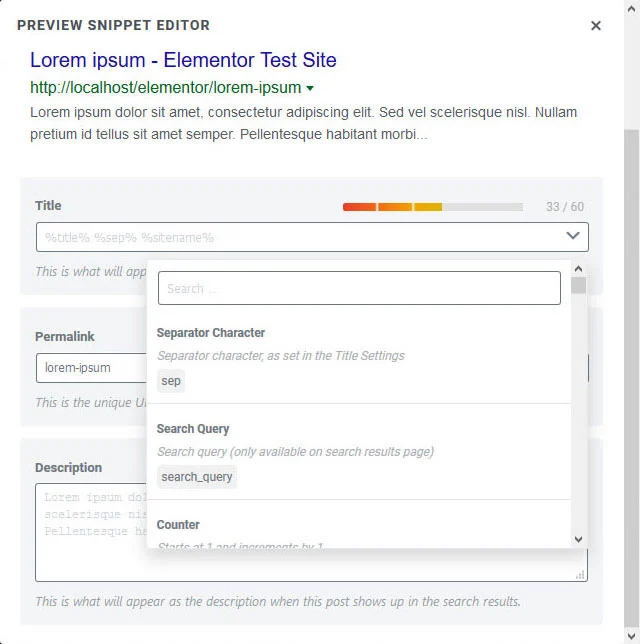
Neugierig, wie Sie diese Informationen am besten ausfüllen? Ein kurzes Tutorial geben wir in unserer Onpage-SEO-Checkliste.
Sobald Sie fertig sind, dann zum Social Tab über in-Tiefe anpassen , wie Ihre Seite angezeigt wird , wenn auf Social Media geteilt. Es gibt sowohl einen Facebook- als auch einen Twitter-Editor.
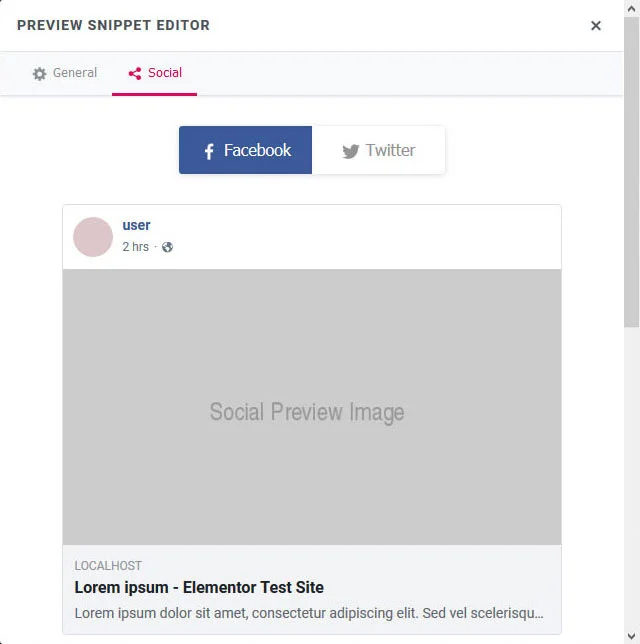
Auf diesem Bildschirm können Sie eine soziale Vorschaubild hochladen - mit dem vorgeschlagenen Abmessungen sicherzustellen, dass es nicht gedehnt oder verschwommen - umfassen einen eigenen Titel und eine Beschreibung und ein Video oder GIF - Overlay hinzufügen Menschen zu ermutigen , durch zu klicken.
Der Twitter-Tab ist ähnlich, mit der Option, entweder die Einstellungen des Facebook-Tabs zu verwenden oder ein separates Snippet zu schreiben. Sie können auch den Kartentyp auswählen: Zusammenfassung, Zusammenfassung mit großem Bild, App-Karte oder Spielerkarte. Die App-Karte ist für mobile Apps gedacht und ermöglicht es Ihnen, auf die Download-Seite zu verlinken, während Sie mit der Player-Karte Videos oder Streams einbetten können.
Legen Sie ein Fokus-Schlüsselwort fest
Bevor die Rank Math-Integration ins Leben gerufen wurde, war dies für Benutzer einer der schwierigeren Bereiche, die zu optimieren waren. Im Standard-WordPress-Editor können Sie direkt ein Fokus-Schlüsselwort festlegen und Live-Updates darüber erhalten, wie gut Sie es verwenden. Aber mit SEO-Tools, die sich dort befinden, und Text im Elementor-Editor, war es schwierig, eine genaue Echtzeit-Einschätzung davon zu bekommen, wie gut Sie abschneiden.
Jetzt können Sie für jede Seite Ihrer Website ein oder bis zu fünf Fokus-Keywords festlegen und Feedback erhalten, während Sie es optimieren. Wenn Sie in das Feld für das Fokus-Keyword eingeben, erhalten Sie auch Keyword-Vorschläge, die Ihnen bei der Auswahl eines hochrangigen Keywords helfen.
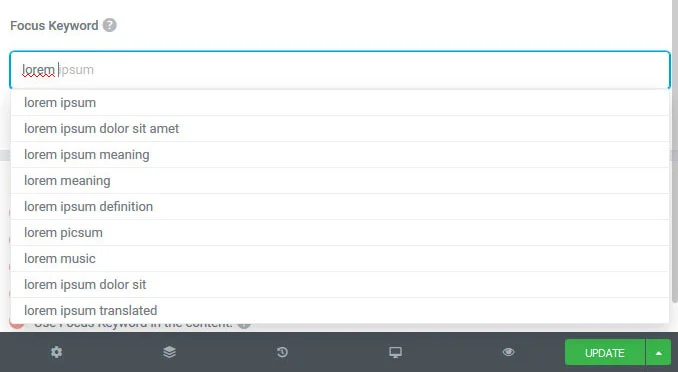
Was genau ist also ein Fokus-Keyword? Jeder Artikel und jede Seite Ihrer Website sollte auf ein bestimmtes Keyword ausgerichtet sein. Wenn Sie dieses Keyword in Ihren Inhalten gut verwenden, erhöhen Sie Ihre Chancen auf einen höheren Rang bei Google. Tools wie Rank Math ermöglichen es Ihnen, ein Fokus-Keyword festzulegen und Ihnen dann Vorschläge zu geben, um es besser auf der Seite zu integrieren.
Wir haben auch einen Artikel zur Keyword-Recherche, wenn Sie wissen möchten, wie Sie Keywords auswählen, die in den Suchergebnissen besser ranken.
Unter dem Feld für das Fokus-Keyword befindet sich ein Kontrollkästchen, um eine Seite als "Pillar Content" zu markieren. Pillar-Inhalte sind Ihre wichtigsten, immergrünen Seiten, die Inhalte, auf die Sie den Traffic für immer lenken möchten.
Wenn Sie einen Beitrag als Pillar-Inhalt markieren, schlägt Rank Math vor, intern auf diesen Beitrag zu verlinken, wenn Sie andere Seiten in derselben Kategorie erstellen. Dadurch werden die Klicks für lange Zeit zu Ihren besten Inhalten fließen.
Auf SEO-Fehler prüfen
Unter dem Feld für das Fokus-Schlüsselwort auf der Registerkarte Allgemein finden Sie eine der wichtigsten Funktionen dieser Integration: die intelligenten Vorschläge. Dies macht die Arbeit mit SEO innerhalb von Elementor zu einem reibungslosen und schmerzlosen Prozess.
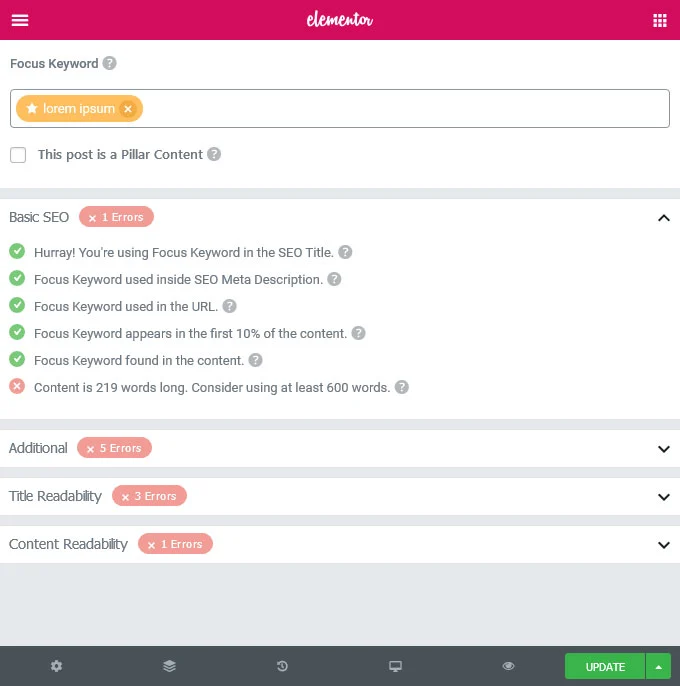
Die intelligenten Vorschläge erkennen automatisch Fehler in Ihren Inhalten, insbesondere in Bezug auf die Verwendung von Fokus-Keywords. Wenn Sie diese Fehler korrigieren, leuchten die Keywords und die Punktzahl oben rechts im Menübereich auf, werden gelb und dann grün, wenn Sie sich dem optimalen SEO nähern.

Es gibt vier Abschnitte: Basic SEO, Additional, Title Readability und Content Readability.
Der erste Abschnitt ist, wie es heißt, die Grundlagen, auf die Sie sich auf jeden Fall konzentrieren möchten. Dabei geht es darum, Ihr Fokus-Keyword auf der Seite zu verteilen. Stellen Sie sicher, dass alles grün leuchtet, um den besten SEO-Boost zu erzielen.
Weitere Ziele sind kleinere, aber dennoch wirkungsvolle Verbesserungsbereiche, wie z.
Die letzten beiden Abschnitte behandeln die letzten Nachbesserungen Ihres Titels und Ihres Inhalts. Es schlägt vor, starke, emotionale Kraftwörter in Ihren Titel aufzunehmen, um mehr Aufmerksamkeit zu erregen, und sicherzustellen, dass Ihr Inhalt lesbare Absätze verwendet und ihn mit Bildern oder Videos auflockert.
Wenn Sie bei einem der Vorschläge jemals verwirrt werden, klicken Sie einfach auf das Fragezeichensymbol neben jedem, um eine hilfreiche Beschreibung anzuzeigen.
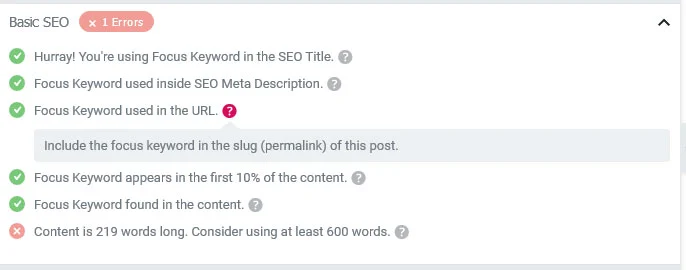
Mit dem intelligenten Vorschlagstool können Sie Ihre Inhalte in Topform bringen.
Schema-Markup konfigurieren (Rich Snippets)
Sind Ihnen schon einmal diese Google-Ergebnisse aufgefallen, die ein wenig mehr hervorstechen? Sie können ein Foto, eine Sternebewertung oder sogar ein ganzes Rezept haben. Diese werden als Rich Snippets, Schema-Markup oder strukturierte Daten bezeichnet. Und sie sind eine großartige Möglichkeit, in den Suchergebnissen aufzufallen.
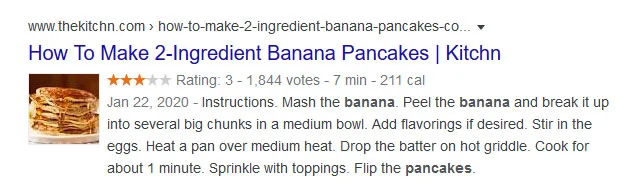
Das dritte Symbol im SEO-Tab führt zu Schema, wo Sie auswählen können, welche Art von Seite Sie erstellen und die erforderlichen Informationen eingeben. Dies sind Ihre Optionen:
- Keiner
- Artikel
- Buch
- Kurs
- Vorfall
- Stellenausschreibung
- Musik
- Person
- Produkt
- Rezept
- Restaurant
- Service
- Computerprogramm
- Video
Die meisten davon sprechen für sich, aber jedes hat seine eigenen einzigartigen Einstellungen. Wenn Sie beispielsweise das Snippet Stellenausschreibung auswählen, müssen Sie Informationen wie Gehalt, Standort und Organisation eingeben, die das Stellenangebot erstellt. Der Rezeptausschnitt erfordert eine Liste der Zutaten, Kochzeit, Küche und viele andere Optionen.
Es gibt auch eine Überschrift und ein Beschreibungsfeld auf jedem. Sie können entweder den zuvor erstellten Standardtitel und die Metabeschreibung verwenden oder eine neue erstellen, die nur in diesem Rich Snippet angezeigt wird.
Sie können nur einen einzigen Rich-Snippet-Typ pro Seite auswählen. Wählen Sie daher den Typ aus, der am besten auf Ihre Seite zutrifft.
Beachten Sie jedoch, dass Google Ihre Suchergebnisse nicht immer als Rich Snippet anzeigt. Es erscheint dynamisch als Reaktion auf Benutzeranfragen, wenn sie ein bestimmtes Schlüsselwort oder eine bestimmte Phrase enthalten. Aber selbst die Chance, dass Ihre Seite so auffällt, ist die zusätzliche Arbeit wert.
Erweiterte SEO-Funktionen
Neben all diesen Kernfunktionen gibt es einige erweiterte Funktionen, die Sie kennen sollten. Sie finden sie unter der Registerkarte Erweitert . Nur ein Wort der Vorsicht: Ändern Sie diese nicht, es sei denn, Sie wissen, was Sie tun.
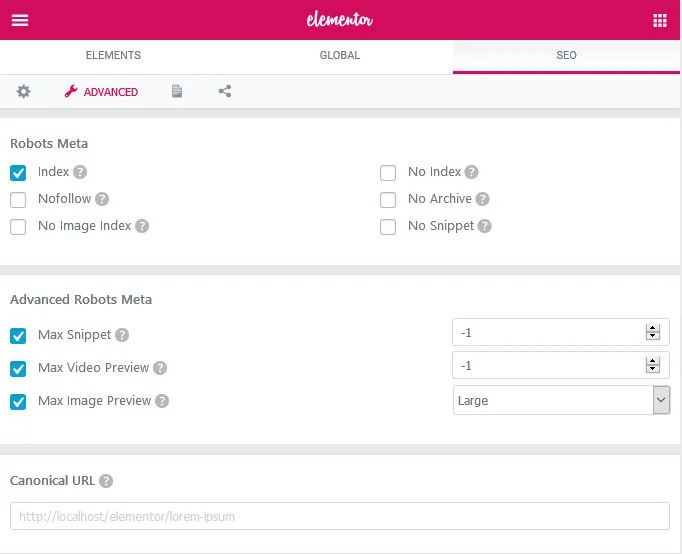
Mit den ersten Optionen können Sie die robots.txt oder das Dokument bearbeiten, das den Suchmaschinen-Crawlern mitteilt, wie jede Seite zu indizieren ist. Hier sind die Einstellungen und was sie tun:
- Index – Diese Seite wird indiziert und erscheint in den Suchergebnissen.
- Kein Index – Das Gegenteil ist der Fall; die Seite wird in keiner Suchmaschine angezeigt. Sie sollten normalerweise nur Seiten ohne Index verwenden, die nicht SEO-optimiert sind oder die die Leute nicht sehen sollen.
- No Follow – Google folgt keinem der Links auf dieser Seite. Das Verlinken auf externe Seiten baut die Autorität für diese auf, aber das Verlinken auf Spam-Sites kann Sie auch bestrafen. Aktivieren Sie dies in Benutzerprofilen und ähnlichem.
- Kein Archiv – Dies verhindert, dass Google eine zwischengespeicherte Version Ihrer Seite anzeigt, was ideal für diejenigen ist, die häufig aktualisiert werden, z. B. E-Commerce-Produktseiten.
- Kein Bildindex – Bilder auf dieser Seite werden nicht bei Google angezeigt.
- Kein Snippet – Wenn diese Seite in den Suchergebnissen angezeigt wird, enthält sie kein Text-Snippet, sondern nur einen Titel.
Es gibt auch Max Snippet , Max Video Preview und Max Image Preview . Diese sind auf -1 gesetzt, was "kein Limit" bedeutet, aber Sie können ändern, wie viele Zeichen Ihr Snippet haben soll oder wie viele Sekunden eine Videovorschau abgespielt werden soll.
Schließlich können Sie eine kanonische URL hinzufügen. Wenn Sie mehrere ähnliche oder doppelte Seiten haben (z. B. eine identische Seite, die mehrere URLs verwendet), können Sie die kanonische (oder Haupt-) URL eingeben, die in den Suchergebnissen angezeigt werden soll. Die anderen Seiten werden weniger häufig gecrawlt.
So integrieren Sie Rank Math und Elementor
Plugin-Integrationen sind nicht immer am einfachsten zu installieren und erfordern eine zusätzliche Konfiguration oder Einrichtung, damit beide gut zusammenspielen. Hier ist die gute Nachricht: Die Integration von Rank Math und Elementor ist wahnsinnig einfach. Einfach beide Plugins installieren und fertig; es funktioniert ganz automatisch! Hier ist eine Schritt-für-Schritt-Anleitung:
- Melden Sie sich bei Ihrem WordPress-Administrator an.
- Gehen Sie zu Plugins > Neu hinzufügen .
- Installieren Sie Elementor (falls Sie es noch nicht getan haben!) Eine Möglichkeit besteht darin, „Elementor“ in die Suchleiste einzugeben und auf Installieren zu klicken. Oder Sie können entweder die kostenlose Version aus dem WordPress-Repository herunterladen oder die Pro-Version kaufen und von Ihrem Konto herunterladen, dann auf Plugin hochladen klicken und die ZIP-Datei hochladen.
- Installieren Sie nun Rank Math. Geben Sie erneut „Rank Math“ in die Suchleiste der Plugin-Seite ein, um es von dort aus zu installieren, oder laden Sie Rank Math manuell aus dem Repository herunter und laden Sie die ZIP-Datei hoch.
- Gehen Sie zu Plugins > Installierte Plugins und klicken Sie bei beiden neuen Plugins auf Aktivieren .
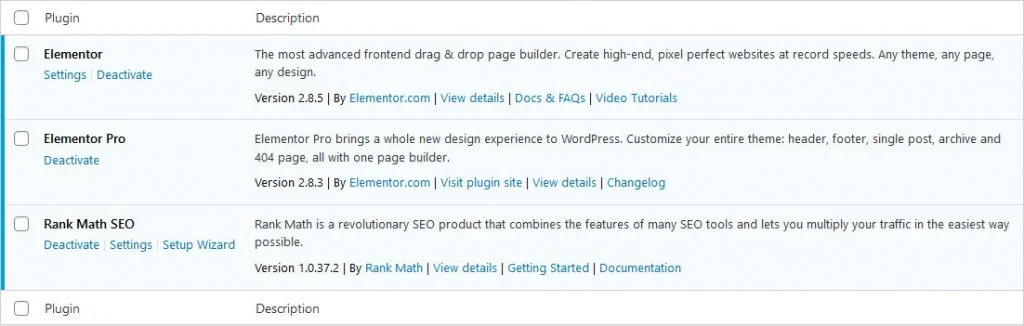
Und Sie sind alle fertig! Um die Rank Math-Integration in Aktion zu sehen, gehen Sie einfach zu einem beliebigen Beitrag oder einer beliebigen Seite und klicken Sie auf Mit Elementor bearbeiten . Sie sollten einen neuen Tab im Bearbeitungsbildschirm namens SEO sehen. Klicken Sie darauf und Sie können die neuen SEO-Funktionen selbst erkunden. Das ist alles dazu!
Sie benötigen nicht einmal die Premium-Version von Elementor, um es auszuprobieren. In der kostenlosen Version funktioniert es einwandfrei.
Nur eine kurze Anmerkung: Sie müssen sich sowohl bei Elementor als auch bei Rank Math anmelden, um bestimmte Funktionen nutzen zu können. Zum Beispiel können Sie die Vorlagen von Elementor nicht ohne ein Konto verwenden, und Keyword-Vorschläge werden in Rank Math deaktiviert, bis Sie sich bei ihnen anmelden. Sie können jedoch weiterhin die restlichen Kernfunktionen für beide Plugins verwenden.
Eine letzte Anmerkung: Wenn Sie ein vorhandenes SEO-Plugin wie Yoast oder SEOPress installiert haben, können Sie zu Rank Math > Import & Export > Plugin Importers gehen , um Ihre alten SEO-Einstellungen zu übertragen.
Beseitigen Sie SEO-Kämpfe mit Rank Math und Elementor
Elementor ist großartig in dem, was es tut: das Entwerfen atemberaubender, funktionsreicher Websites, die Ihre Besucher begeistern werden. Aufgrund der separaten Bearbeitungsoberfläche kann die Arbeit mit SEO-Tools jedoch schwierig sein und Ihren Workflow stören. Dank der Rank Math-Integration ist dies nicht mehr der Fall. Kein Hin- und Herwechseln zwischen Registerkarten mehr; Sie können Ihre Inhalte direkt in Elementor optimieren.
Mit der Rank Math-Integration können Sie ein Fokus-Keyword festlegen, Vorschläge live erhalten und sogar Ihre Meta-Beschreibung und Schema-Markup konfigurieren, ohne jemals verlassen zu müssen. Es ist die beste Lösung, die man sich wünschen kann, und wir hoffen, dass Sie von nun an eine viel reibungslosere SEO-Erfahrung mit Elementor haben.
Wenn Ihnen das gefallen hat, sollten Sie sich auch unsere offiziellen Plugin-Integrationen sowie Drittanbieter-Integrationen wie diese ansehen, die Elementor zu einem noch reibungsloseren Erlebnis machen können.
Welche anderen Elementor-Integrationen würden Sie gerne sehen? Wir freuen uns immer über dein Feedback, also lass es uns in den Kommentaren wissen!
